Som standard levereras WordPress med en inbyggd sökfunktion, men den är inte särskilt bra. Du kan dock enkelt ändra på det genom att lägga till Google Search i stället för att ge mer relevanta och korrekta resultat.
Detta kommer att förbättra användarupplevelsen på din blogg och göra det lättare för besökare att hitta det innehåll de letar efter. Vi har märkt att detta leder till ökat engagemang och en större chans att konvertera tillfälliga besökare till lojala läsare eller klienter.
I den här artikeln visar vi dig hur du enkelt addar Google Search till en site i WordPress.

Varför ska du använda Google Search i WordPress?
Den utvalda funktionen för search i WordPress är inte särskilt användbar och Misslyckas ofta med att hitta relevanta resultat på användarnas sökningar. Detta tvingar många webbplatsägare att leta efter alternativ.
Du kan använda ett populärt tillägg för search i WordPress. Problemet är dock att du fortfarande måste hantera det pluginet, och det kommer att påverka dina server-resurser.
Å andra sidan kan du använda Googles tillförlitliga och kraftfulla utvalda search-funktion istället. Den är gratis, allow you att limit the search to your sites only, och kan runas från din WordPress site.
Dessutom är Google search snabb, användarna litar redan på varumärket och du behöver ej underhålla eller updating det. You can even allow users to search external websites on Google if needed.
Med detta sagt, låt oss se hur du enkelt kan add to en Google site search till din WordPress webbplats.
Så här addar du Google Search till en site i WordPress
Du kan enkelt add to Google Search till din WordPress site genom att besöka Google Programmable Search Engine website.
Klicka sedan på knappen ”Kom igång”.

Du kommer då till sidan ”Create a new search engine”, där du måste add to ett namn på det sökformulär som du nu ska skapa.
Därefter väljer du alternativet ”Search specific sites or pages” i ”What to search?” section och add to your WordPress site’s URL.
Nu kommer Googe Site Search endast att indexera det content som finns tillgängligt på din website. Men om du vill att Google ska visa sökresultat från andra websites också, kan du välja alternativet ”Search the entire web”.

Därefter rullar du ner och togglar på alternativet ”Image Search” för att allow your Google Search form to index images on your website. Vi rekommenderar det här alternativet om du säljer foton online, har en website för fotografier eller runar en blogg om resor.
Efter det kan du också toggle på ”Safe Search” -knappen så att användarna inte visas olämpliga resultat för sina sökningar.
När du är klar klickar du på knappen ”Create”.

Google kommer nu att generera din ID:n för search engine åt dig.
Därefter kopierar du bara koden och klistrar in den i en Notepad-app eller vanlig textredigerare.

Nu måste du besöka din WordPress dashboard och editera dina theme-filer för att add the search till din sites <body>. Detta kan dock vara riskabelt, och minsta error kan förstöra din website.
Det är därför vi rekommenderar att du använder WPCode istället. Det är det bästa WordPress code snippets plugin på marknaden som gör det säkert och enkelt att lägga till custom code.
Först måste du installera och aktivera pluginet WPCode. Detaljerade instruktioner finns i vår guide för nybörjare om hur man installerar ett plugin för WordPress.
Note: WPCode har en gratis plan som du kan använda för denna tutorial. Men om du uppgraderar till Pro-versionen får du tillgång till fler funktioner som smart villkorlig logik, ett molnbibliotek med code snippets och mer.
Efter aktivering, besök Code Snippets ” + Add Snippet page från WordPress admin sidebar. Här klickar du på knappen ”Use Snippet” under alternativet ”Add Your Custom Code (New Snippet)”.

Detta tar dig till sidan ”Create Custom Snippet”, där du kan skriva in vilket namn du gillar för snippet. Välj sedan ”Universal Snippet” som code type i dropdown-menyn till höger.
När du har gjort det klistrar du bara in Googles ID:n för Search Engine i boxen ”Code Preview”.

Bläddra sedan ner till avsnittet ”Insertion” och välj läget ”Auto Insert”. Efter aktivering kommer Google Search-formuläret automatiskt att läggas till på din webbplats.
Efter det kan du förstora dropdown-menyn ”Location” för att välja var du vill visa din search box.
Om du t.ex. vill visa sökformuläret högst upp på alla dina pages och posts kan du välja alternativet ”Insert Before Post”.

Därefter rullar du tillbaka högst upp och togglar omkopplaren ”Inaktiverad” till ”Aktiv”.
Slutligen klickar du på knappen ”Save Snippet” för att lagra dina Settings.

Du har utan problem lagt till ett formulär för Google Site search manuellt.
Du kan nu besöka din WordPress blogg för att se den i action.

Alternativ: Använd SearchWP för att skapa ett fantastiskt sökformulär
Om du tycker att det är svårt att lägga till Google Site Search på din webbplats eller om du letar efter ett alternativ kan du använda SearchWP för intern sökning.
Det är det bästa WordPress search plugin på marknaden som automatiskt ersätter standard sökformuläret och tillåter användare att hitta allt de behöver på din site.
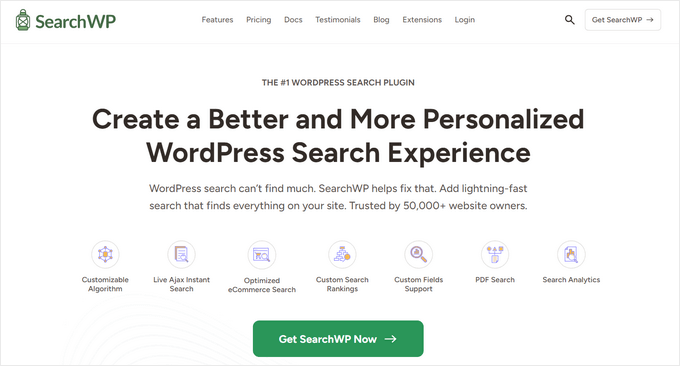
SearchWP används av över 50.000 webbplatser och låter dig skapa en anpassad relevansskala för att justera sökalgoritmen.
Du kan också göra alla delar av din webbplats sökbara, inklusive PDF-filer, anpassade inläggstyper, media, kommentarer, anpassade fält, WooCommerce-produkter och mycket mer.
Om du har en flerspråkig site kan du också skapa en flerspråkig search med detta plugin.

Du måste dock komma ihåg att, till skillnad från Google Search, kan plugin bara indexera och visa resultat för content som är available på your website.
För mer details, you can see our tutorial on how to improve WordPress search with SearchWP.
Video Tutorial
Är du inte så förtjust i att läsa instruktioner? Det är inget problem! Vi har skapat en praktisk videoguide som guidar dig genom processen:
Vi hoppas att den här artikeln hjälpte dig att lära dig hur du enkelt lägger till Google Sök på en WordPress-webbplats. Du kanske också vill läsa vår nybörjarguide om hur du lägger till röstsökfunktion på din WordPress-webbplats och vår handledning om hur du gör blogginläggskommentarer sökbara i WordPress.
If you liked this article, then please subscribe to our YouTube Channel for WordPress video tutorials. You can also find us on Twitter and Facebook.





Hajjalah
I would like to add the google search to my blog because it seems to be very fast and accurate but i do not want my users to see ”enhanced by Google” in the search field. I would like to put my own content so that the feature appears to be purely created on my blog. Is that possible?
WPBeginner Support
In the look and feel settings of the search engine options there are a few choices you can use depending on what you are wanting to do!
Admin
Ivo
Hi there, thanks for the well-explained method. The only problem I had was after activate and save the snipped I was taken to a page: ”403 Forbidden Access to this resource on the server is denied!”. How, I guess I have to do something in my cPanel or have to contact the hosting provider to fix this?
Regards
WPBeginner Support
You could contact your hosting provider or try the steps in our guide below!
https://www.wpbeginner.com/wp-tutorials/how-to-fix-the-403-forbidden-error-in-wordpress/
Admin
Dennis Muthomi
Great guide!
Finding relevant information quickly on a WordPress site can be frustrating with the default search. I’ve been considering integrating either the Google Programmable Search Engine or the SearchWP plugin to improve the search experience for my visitors.
I’m leaning towards SearchWP for better control over relevancy, but I’m curious if anyone has tips for optimizing its performance on larger sites?
WPBeginner Support
It would depend on the size of the site, SearchWP has documentation on the plugin’s site for it’s different site size recommendations.
Admin
Jiří Vaněk
I have tested SearchWP and can recommend it for larger sites as well. Specifically tested on a website with more than 1300 articles and many categories.
Jiří Vaněk
This sounds like a very handy alternative to the classic WordPress search. Does it also have any impact on better indexing of the site?
WPBeginner Support
Indexing of your content would be handled through things like SEO plugins, these search options would not affect your indexing.
Admin
Cammy
Is there a way to set it up so the search results are served on a custom page of my website – i.e. the search results page or one with my sites header and footer?
WPBeginner Support
That is what the plugin should allow if we understand what you’re looking for correctly
Admin
Ram
How to replace WordPress theme Search with Google Custom Search instead of adding a widget?
WPBeginner Support
That would depend on your theme. If you reach out to your theme’s support they should be able to assist.
Admin
Josh
How did you get your WordPress search icon via the header to show Google search results? That is actually what I am trying to do and it seems impossible with my scope of skillset. A tutorial would be great but I am sure it wouldn’t be as easy to give a tutorial on something like that. Thank you for this article, though!
WPBeginner Support
If your theme does not have the option to add a search widget to your header, you would want to reach out to your theme’s support for hot to add it to your specific theme.
Admin
Josh
I actually figured it out 10 minutes after sending my comment, of course. It involved two things of code from Google. One code replaced what was in my searchform.php file while placing the other code on the search results page. Super easy, but now I just have to customize the looks so that it looks better with my theme.
Thanks and regards,
J
WPBeginner Support
Glad you were able to figure it out